
'유튜브 극혐 광고 4 대장'이라고 들어보셨나요? 유튜브 없이는 못 살 것만 같은 시대를 살고 있지만, 시도 때도 없이 치고 나오는 꼴도 보기 싫은 유튜브 광고가 너무나도 많습니다. 광고로 운영되는 블로그에서 광고차단 프로그램을 설치하는 방법을 안내하는 것은 다소 이상하게 느껴지기도 하지만, 뉴스에서 보도될 정도라면 그 폐해가 어느정도인지 짐작할 수 있습니다. 이런 광고들 최소한 PC로 유튜브를 보면서는 좀 피해봅시다. 오늘 제가 차근차근 설명해드릴께요.

Adblock이 무엇인가요?
웹페이지에 노출되는 불필요한 광고를 차단하여 쾌적한 웹서핑을 돕는 도구입니다. 크롬에서 설치하는 확장프로그램으로 설치해놓고 활성화만 해두면 여러가지 광고들을 차단해주어 브라우저에서 광고를 볼 필요가 없습니다.
- YouTube, Facebook, Twitch 등 모든 즐겨찾는 사이트에서 팝업, 광고 및 배너를 차단합니다(비디오 광고도 제거합니다)
- 타사 추적기를 차단하고 개인 정보를 보호합니다.
- 악성코드, 악성 광고를 차단하여 안전한 웹서핑이 가능합니다.
- 페이지 로드 시간을 개선하고 더 빠른 인터넷을 즐기세요.
- 필터, 화이트리스트, 다크 모드 및 기타 다채로운 테마를 사용자 지정할 수 있습니다.
- 일부 광고를 고양이, 강아지, 풍경 사진으로 대체하여 맞춤형 광고 차단도 가능합니다.
Adblock 설치방법
먼저 확장 프로그램을 내 웹브라우저에 설치하기 위해 크롬 앱스토어로 이동해보겠습니다. 구글에서 'Adblock'을 검색해주세요. 설치만해준다면 크롬뿐만 아니라 사파리 브라우저까지도 활용이 가능한 확장프로그램입니다.
AdBlock — 최고의 광고 차단기
YouTube, Facebook, Twitch 등 각종 웹 사이트 뜨는 광고와 팝업을 차단할 수 있습니다.
chrome.google.com
크롬 웹스토어로 이동해서 adblock 설치를 준비해주세요. 클릭하여 해당 웹페이지로 이동하면 Adblock을 설치할 수 있는 페이지가 나타납니다. 'Chrome에 추가' 버튼을 눌러주세요.
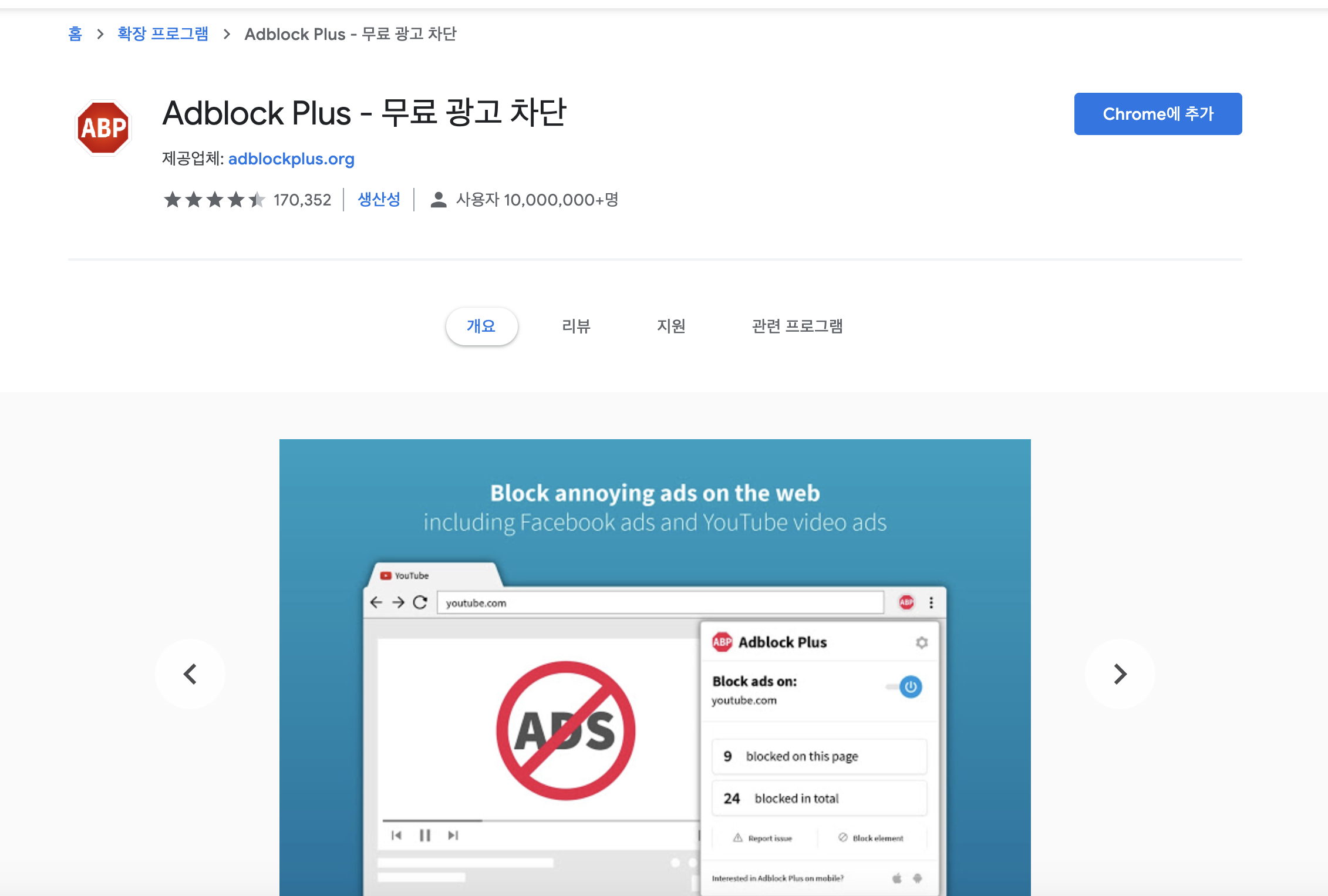
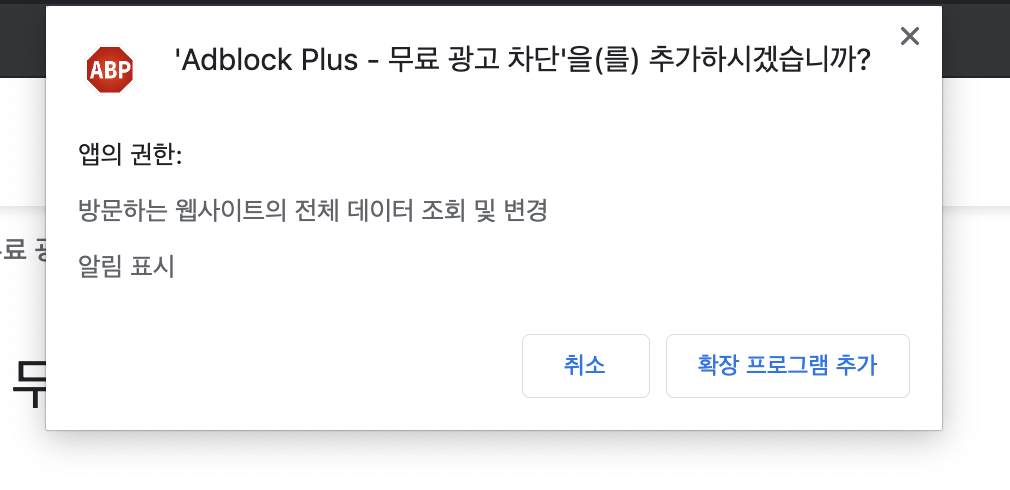
보고 있는 웹페이지의 광고를 차단하기 위해서는 해당 프로그램이 내가 보고 있는 페이지의 데이터를 조회하고 변경할 수 있어야 합니다. 우리는 이런 행위를 승인해주는 것을 '권한 허용'이라고 말해요. 권한을 허용해 주지않으면 Adblock이 제대로 동작할 수 없습니다. '확장 프로그램 추가'라는 버튼을 통해 권한을 허용하는 절차를 스킵합니다.
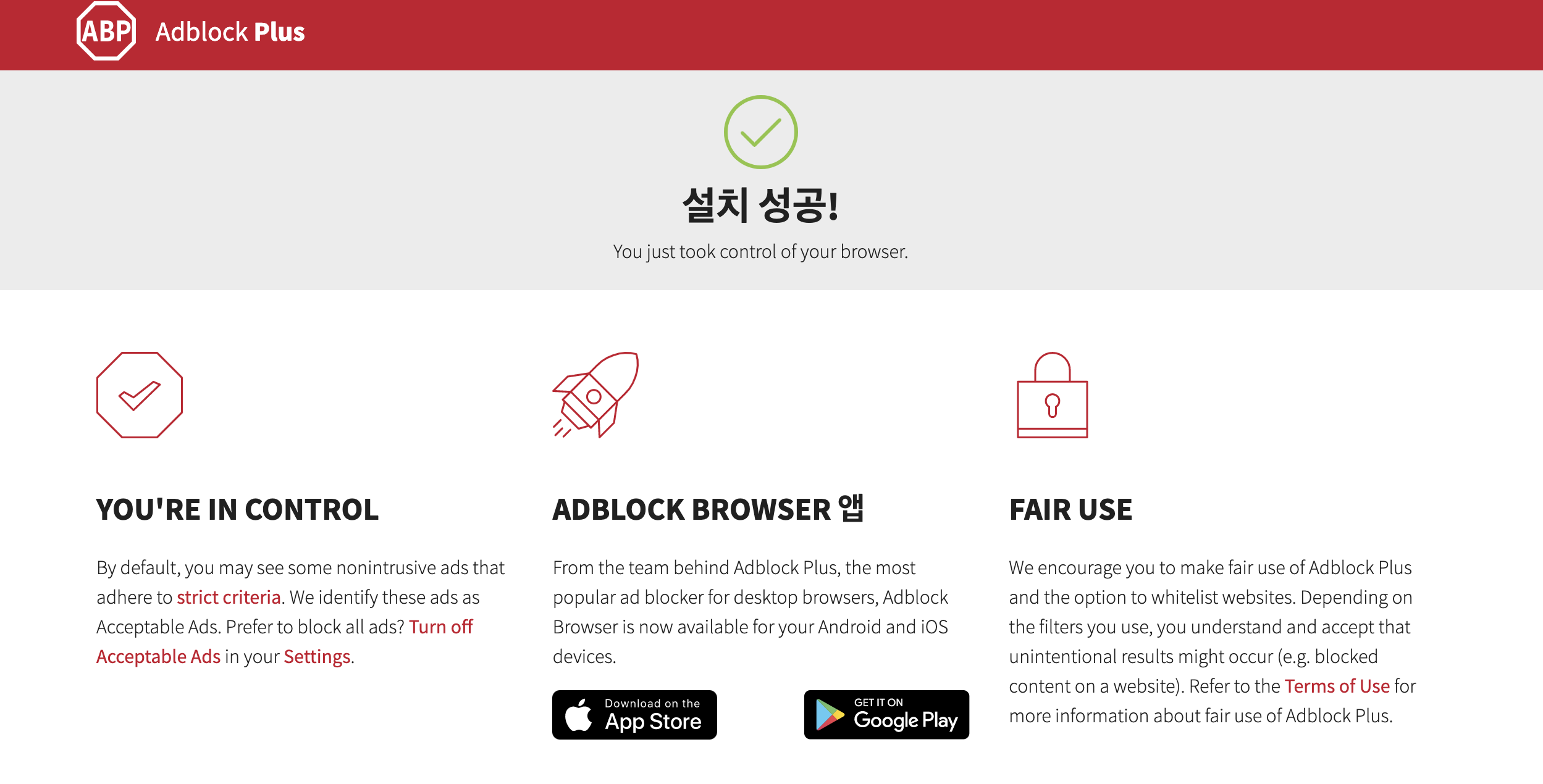
설치가 완료됐습니다. 크롬 웹브라우저의 확장 프로그램이기 때문에 설치에 오랜 시간이 걸리지 않습니다. 설치 성공이 나오는 이 웹페이지는 설치가 끝나면 자동으로 새 탭에서 보이게 되고 해당 탭을 끄면 광고 없는 인터넷 환경을 누릴 수 있습니다.
잠깐, 제 포스팅을 봐주시니까 한 가지 팁을 더 알려드릴께요.

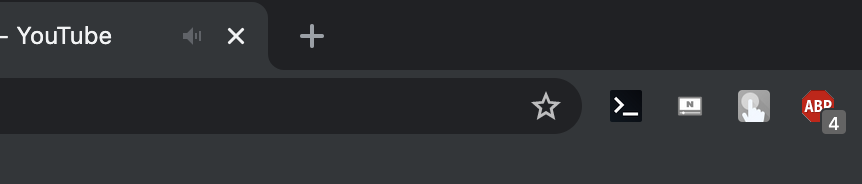
크롬 브라우저 상단 우측 확장프로그램 리스트에는 브라우저에서 사용하고 있는 확장 프로그램을 확인할 수 있습니다. 광고가 존재하지 않는 페이지에서는 저렇게 일반적인 아이콘이 나타나는 반면에 유튜브와 같이 광고가 적용된 웹페이지를 보고 있는 경우, 차단하고 있는 광고의 개수를 보여줍니다. (ABP 아이콘) 현재 유튜브에서 4개의 광고가 차단되고 있군요. 아이콘을 클릭해서 보면, 아래와 같이 차단되고 있는 광고의 수를 확인할 수 있고, 스위치 버튼을 클릭해서 특정 사이트의 광고 차단을 일시적으로 멈추거나 영구적으로 해제할 수 있습니다.
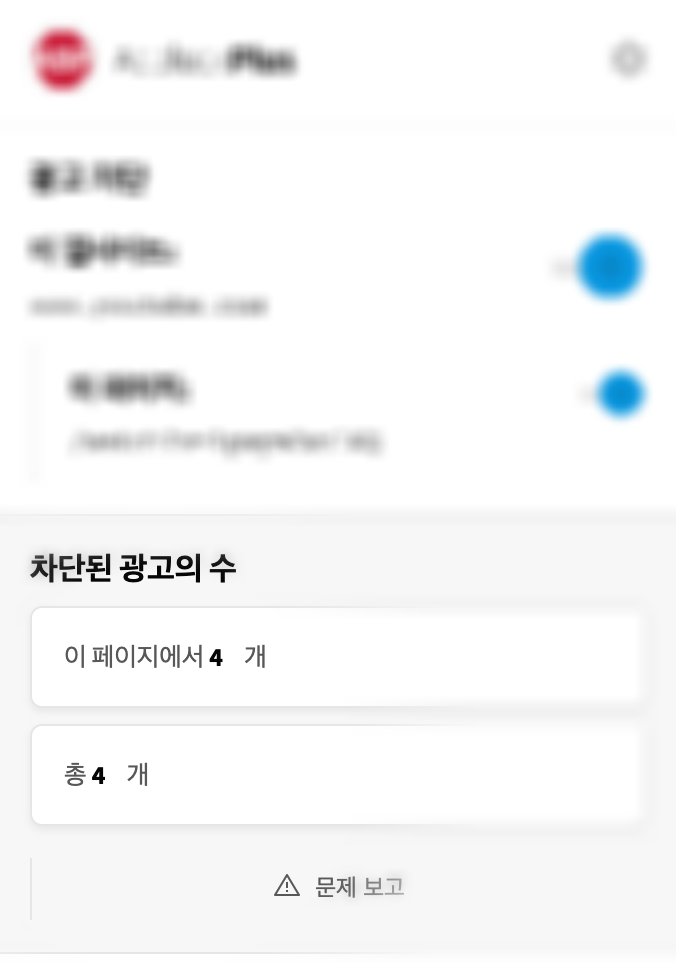
불필요한 광고는 최대한 피하고 광고주에게 도움이 되는 광고들만 골라서 활용해줍시다. 감사합니다.
'정보' 카테고리의 다른 글
| 2023년 공휴일 총정리 (0) | 2022.12.27 |
|---|---|
| 연말정산 최대 115만원 환급 - 연금저축계좌와 IRP (0) | 2022.12.26 |
| 인테리어 소품 쇼핑몰 정리 (1) | 2022.12.20 |
| 당신의 숨겨진 돈을 찾아드립니다 - 국세환급금 조회방법 (0) | 2022.12.19 |
| 노란우산공제 단점과 가입방법 알아보기 (0) | 2022.12.18 |




